グラフは、社内で共有するデータの見える化、プレゼンテーション、資料への挿入など、さまざまなシーンで利用されており、収集したデータをグラフ化することで、情報を一目で把握できるようになります。
とはいえ、グラフをExcelや手書きで作成する場合には何かと手間がかかる他、人的ミスをしてしまうこともあるでしょう。
そこでおすすめできるのが、グラフ作成ツールです。
本記事では、グラフ作成ツールの選び方を紹介した上で、おすすめのグラフ作成ツールを紹介します。
グラフ作成ツールの選び方
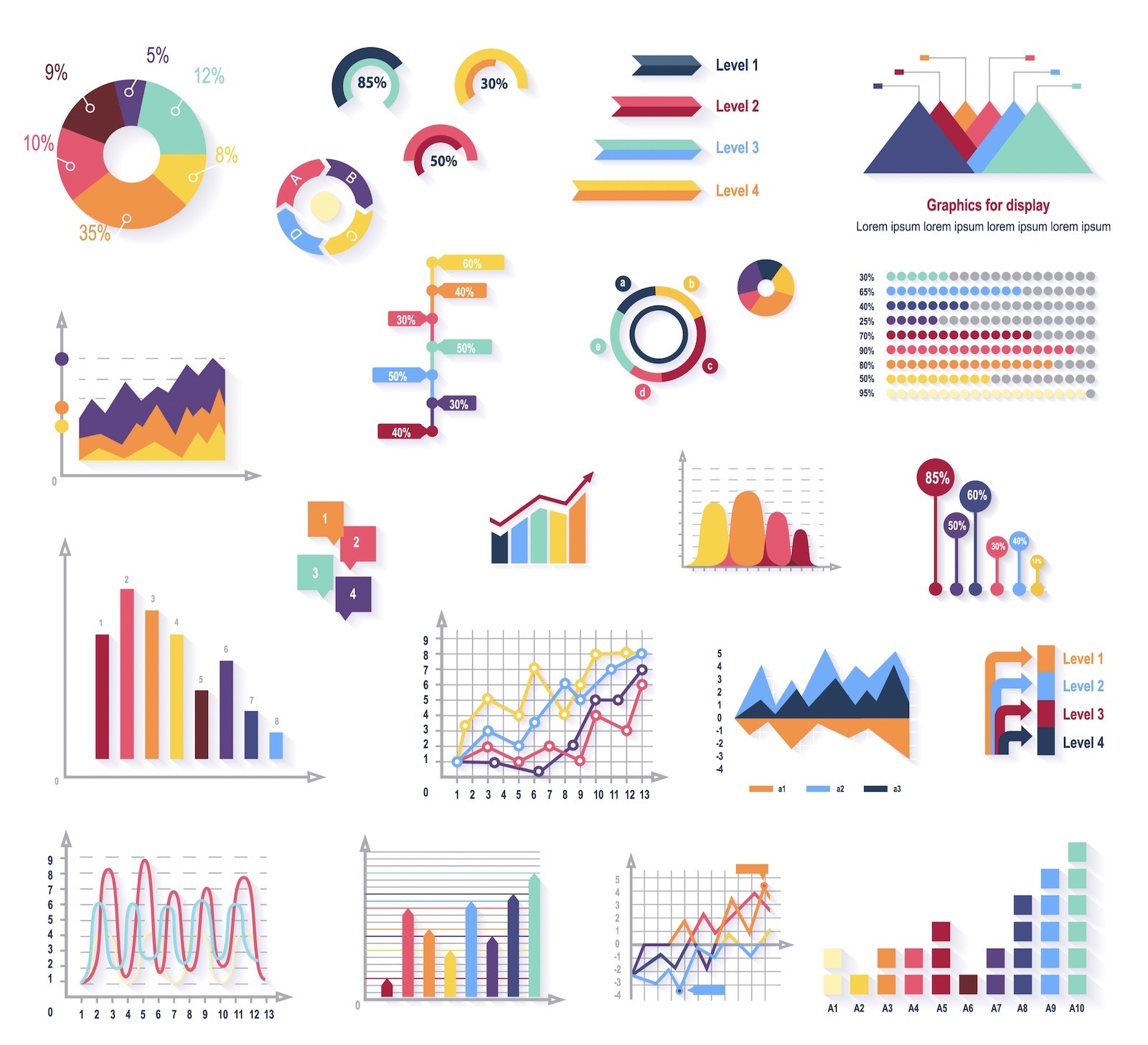
グラフ作成ツールには多くの種類があるため、どのツールを選択すべきなのか、迷われている方も多いのではないでしょうか。ツールの導入後に後悔しないためには、ポイントを踏まえた選択を行えているかが鍵となります。以下、グラフ作成ツールの選び方を紹介します。
おすすめのデザイン&クリエイティブ関連サービス
[Sponsored]
作成できるグラフの種類で選ぶ
グラフ作成ツールと一括りにしても、ツールごとに作成できるグラフの種類は異なります。例えば基本的なグラフとして以下のグラフが挙げられます。
- 折れ線グラフ
- 円グラフ
- 線グラフ
- 棒グラフ
- 面グラフ
基本的なグラフであっても、ツールによって作成可能なグラフとそうでないグラフがあるため、ツールを選ぶ際はどのグラフを作成できるのか必ず確認するようにしてください。データの内容や業種などによって適切なグラフの種類は異なります。またツールによっては、上記のグラフ以外にも、特殊なグラフを作成できます。オリジナリティの高いグラフを作りたい場合には、豊富な種類のグラフを作成できるツールを選びましょう。
データの出力形式で選ぶ
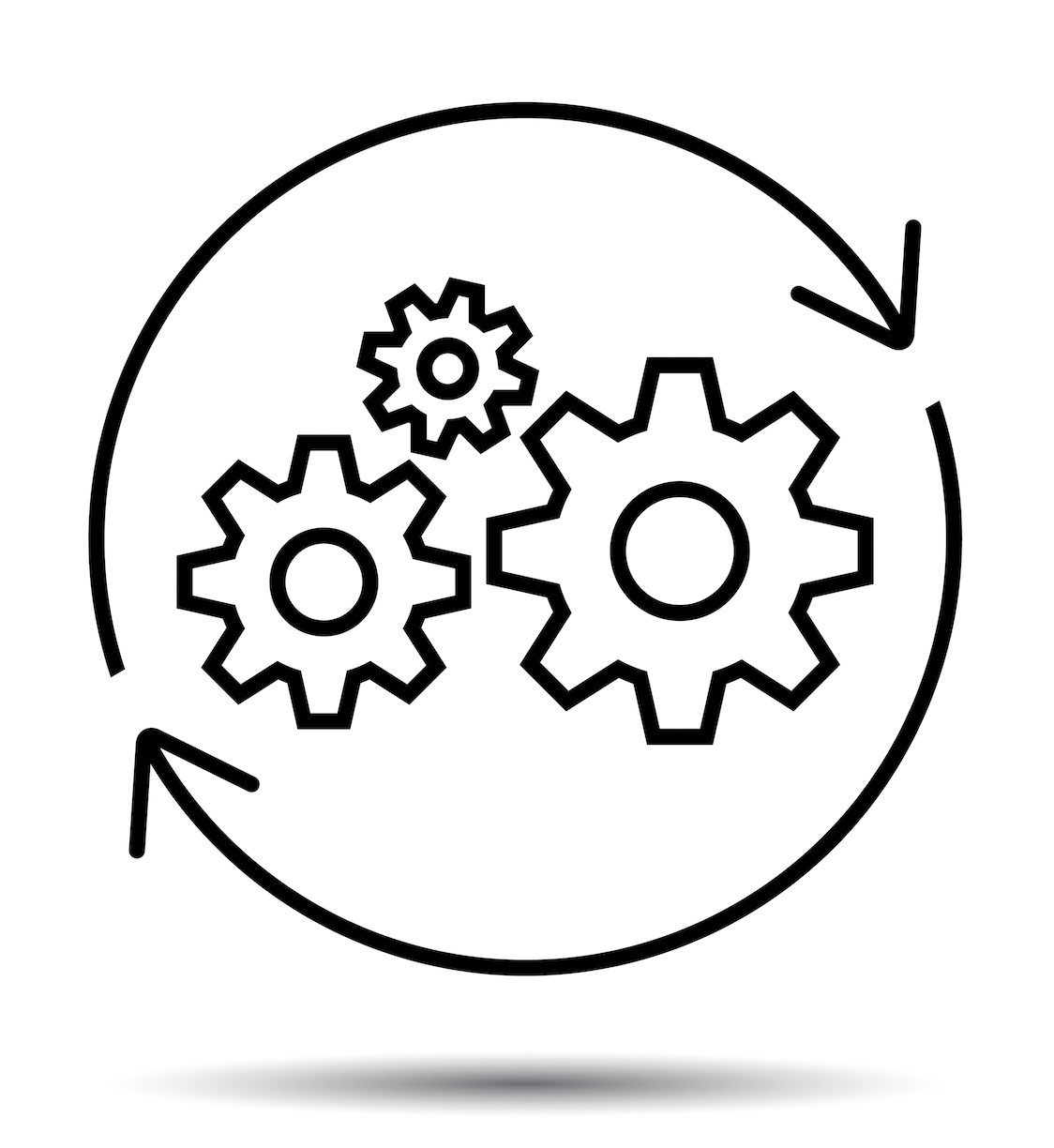 ツールを用いて作成したグラフは、画像ファイルにして保存し、レポートや資料などで使用することが多いと見受けられます。出力可能な画像ファイルの形式は、ツールによって異なることを覚えておいてください。ツールが対応している出力形式によっては、作成したグラフを思うように利用できないこともあるので注意が必要です。出力形式については、例えば以下のものがあります。
ツールを用いて作成したグラフは、画像ファイルにして保存し、レポートや資料などで使用することが多いと見受けられます。出力可能な画像ファイルの形式は、ツールによって異なることを覚えておいてください。ツールが対応している出力形式によっては、作成したグラフを思うように利用できないこともあるので注意が必要です。出力形式については、例えば以下のものがあります。
- png 高画質で保存できる
- svg 画質を維持した状態で拡大、および縮小できる
汎用性で選ぶ
グラフ作成ツールの中には、グラフの作成以外の機能が搭載されているものも多くあります。例えば、データの抽出や整理を行える機能、関数計算の簡略化機能などが挙げられます。デザイン性の高さで知られているCanvaは、グラフはもちろん図解などの作成も可能です。グラフ作成以外の機能が搭載されたツールを選択することで、ツールの利用用途の幅が広がる他、日々の業務を幅広く簡略化できるでしょう。
グラフ作成ツールのおすすめ10選
ここでは、下記の通りおすすめのグラフ作成ツール10選を紹介します。
それぞれ特徴や料金などが異なりますので、比較しながら確認してみてください。
Canva
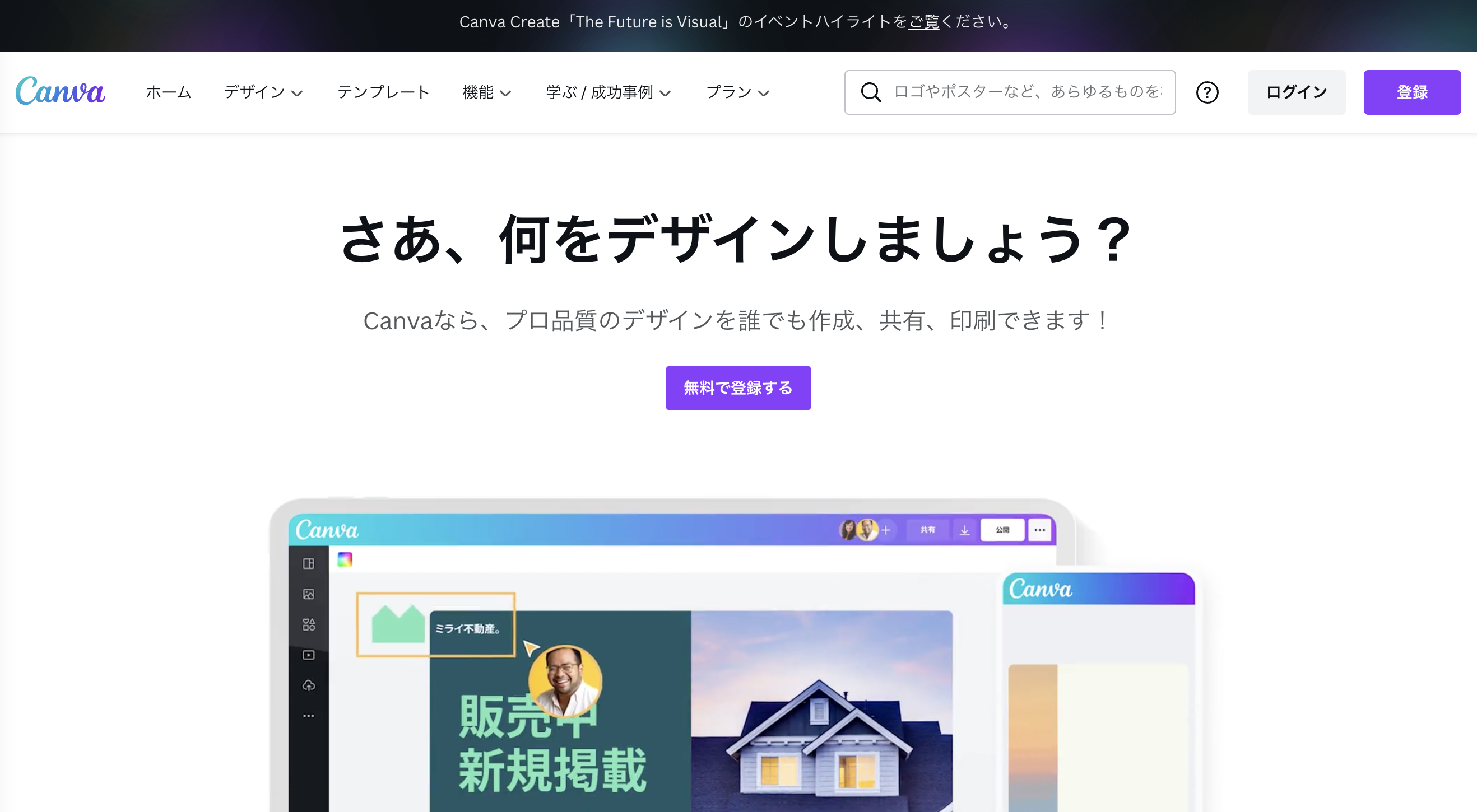
Canvaは画像編集をメインとしたサービスですが、グラフの作成に利用されることも多いです。作成したグラフはPDFやPNG、JPGで保存できます。また、日本語版のサイトでは日本語フォントの提供も行われています。
ポイント
- 数分で美しいグラフや図を作成できる
- 20種類を超える専門的なグラフの中からデザインを選択できる
- 無料で利用できるプランがある
Canva, Inc.
Canvaは、オンラインで使えるグラフィックデザインツールです。ブラウザがあればいつでもデザインが可能で、スマートフォンやタブレットなどのモバイル端末のアプリにも対応してます。SNSのカバー写真や投稿写真のデザイン、広告バナーのデザイン、ロゴ制作、ポスター作成など利用ケースに応じた様々なテンプレートが用意されています。
FineReport
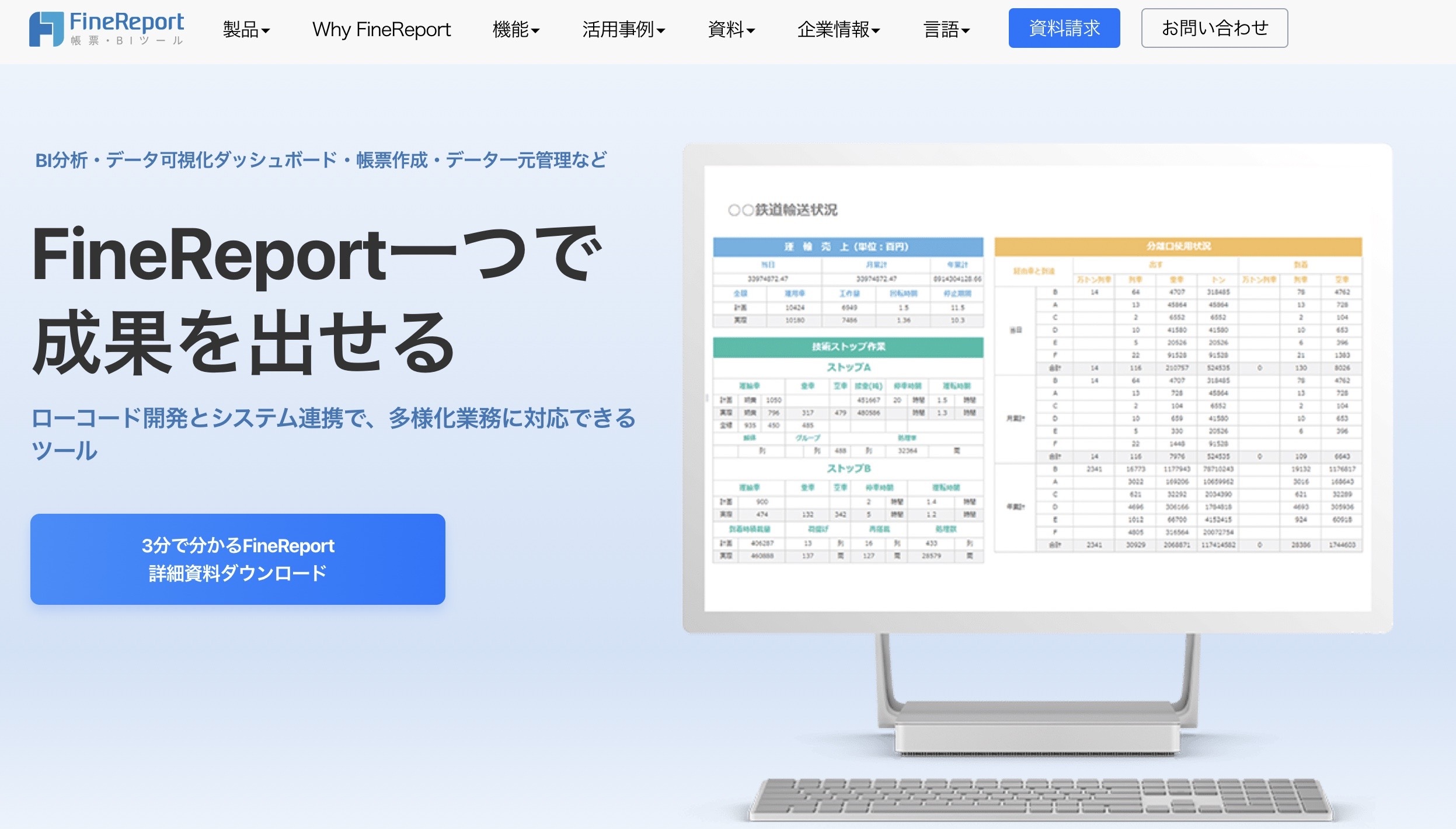
FineReportはグラフやダッシュボードの作成にも対応しているビッグデータの可視化ツールです。棒グラフなどの基本的なグラフはもちろんのこと、ドーナツ型のグラフや散布図、漏斗チャートなども作成できます。また、データ統合とデータドリリング分析も行えるため、ビジネスにおける多様なシーンで役立つはずです。
ポイント
- 70種類を超える専門的なグラフの中から選択できる
- GoogleなどのGISマップと連携して、マップのサイズや位置情報との連動を実現できる
- 無料トライアル期間がある
Chartblocks
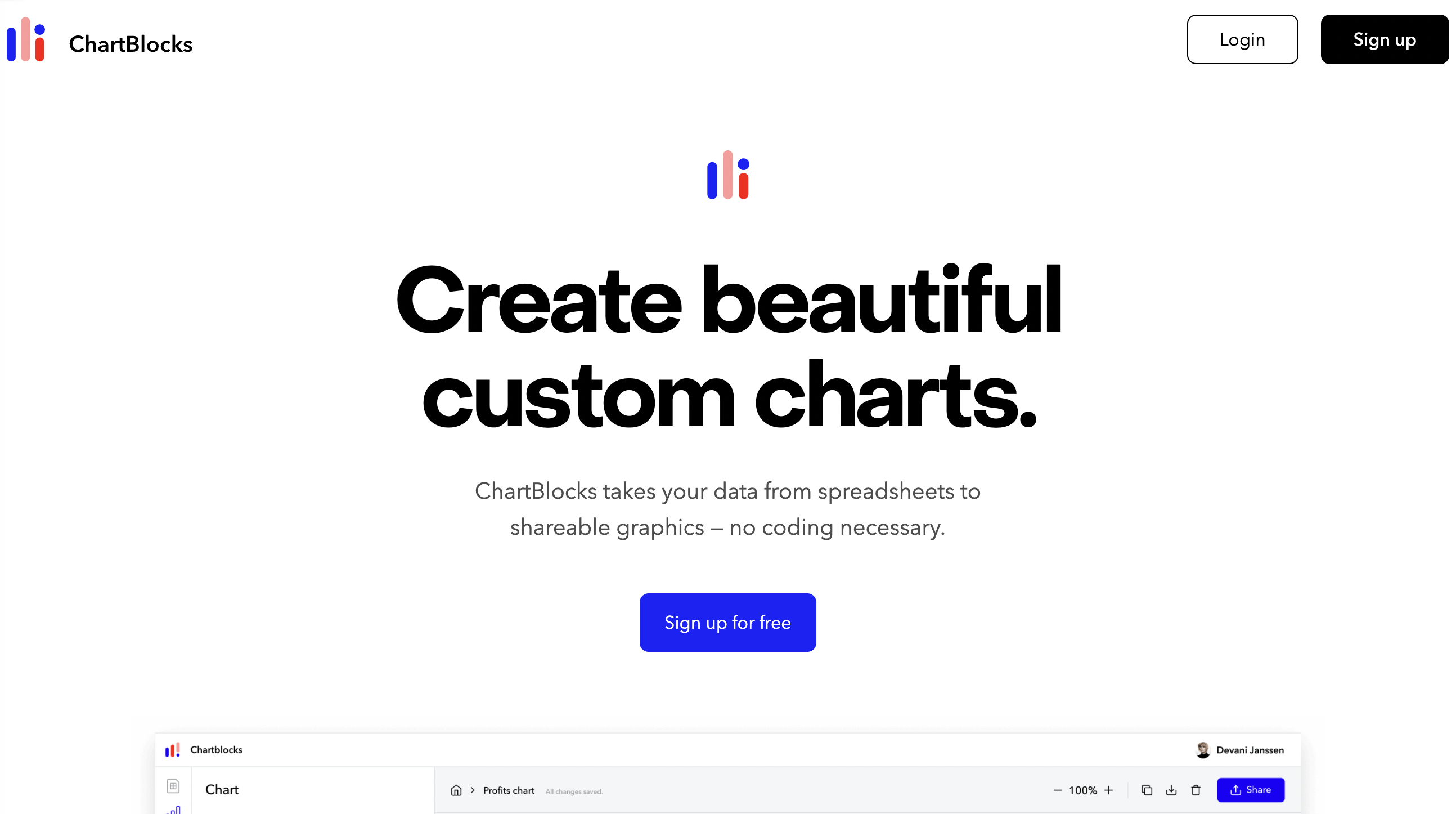
Chartblocksはデータベースやスプレッドシートからデータをインポート、もしくはWeb上でデータを入力して、グラフ作成と配布を行うツールです。JavaScript型のグラフライブラリD3.jsを用いると、作成したグラフをあらゆる画面サイズと各種デバイスに対応させられます。
ポイント
- グラフをSVG、PNG、PDFなどの形式で出力できる
- チャートをTwitterやFacebookなどで容易に共有可能
- 個人プランは無料で利用できる
Visme
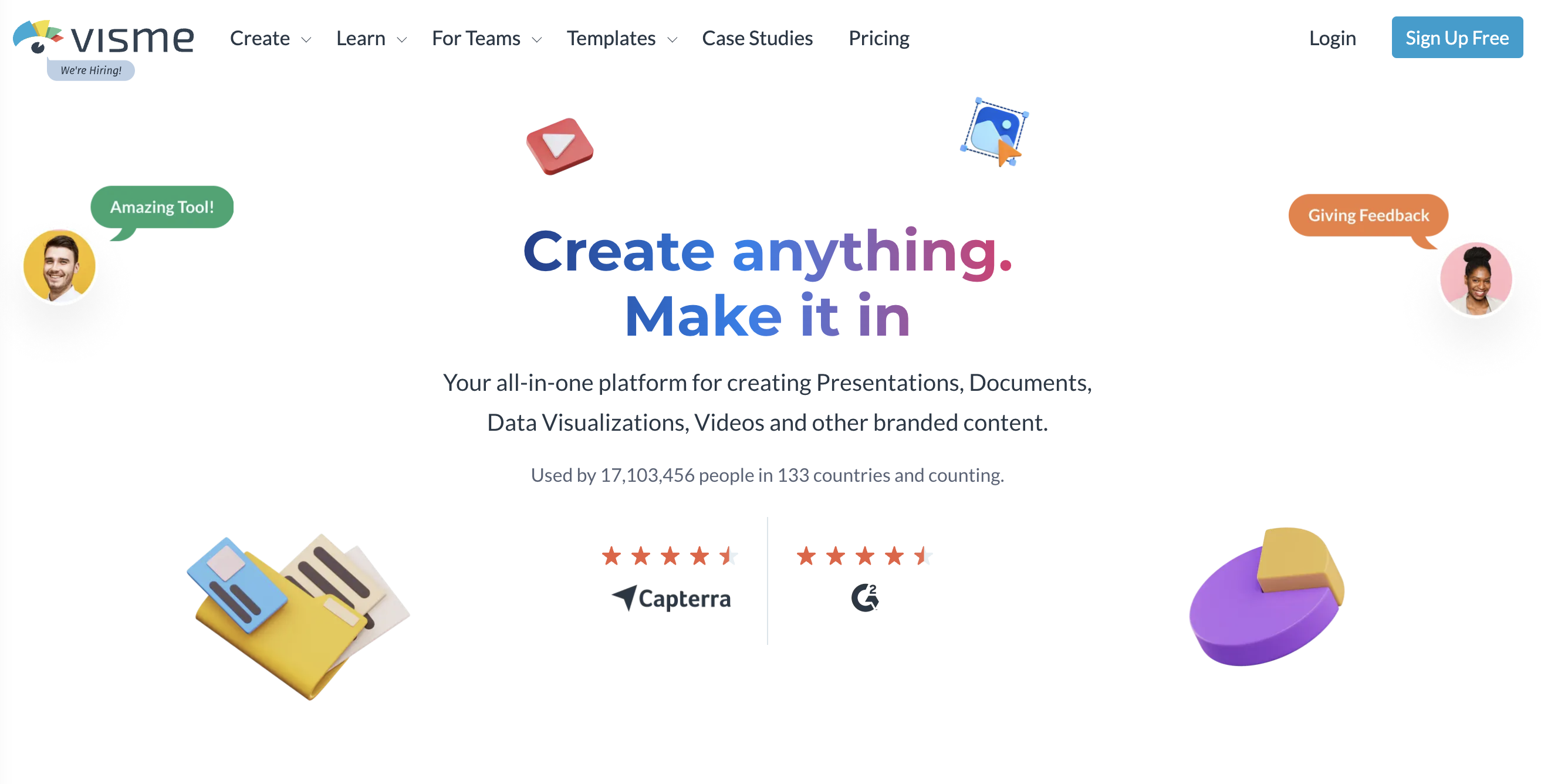
Vismeはインフォグラフィックの作成を主な目的として開発されたツールですが、グラフ作成機能も充実しています。折れ線グラフや散布図などの基本的なグラフを無料で作成できます。また、有料版では面積グラフやレーダーチャートといった特徴的なグラフの作成も可能です。
ポイント
- 直感的な操作でグラフを簡単に作成できる
- 作成したグラフはTwitterやFacebook、LinkedlnなどのSNSで共有できる
- JPGのみの出力であれば無料版がおすすめ
RAWGraphs
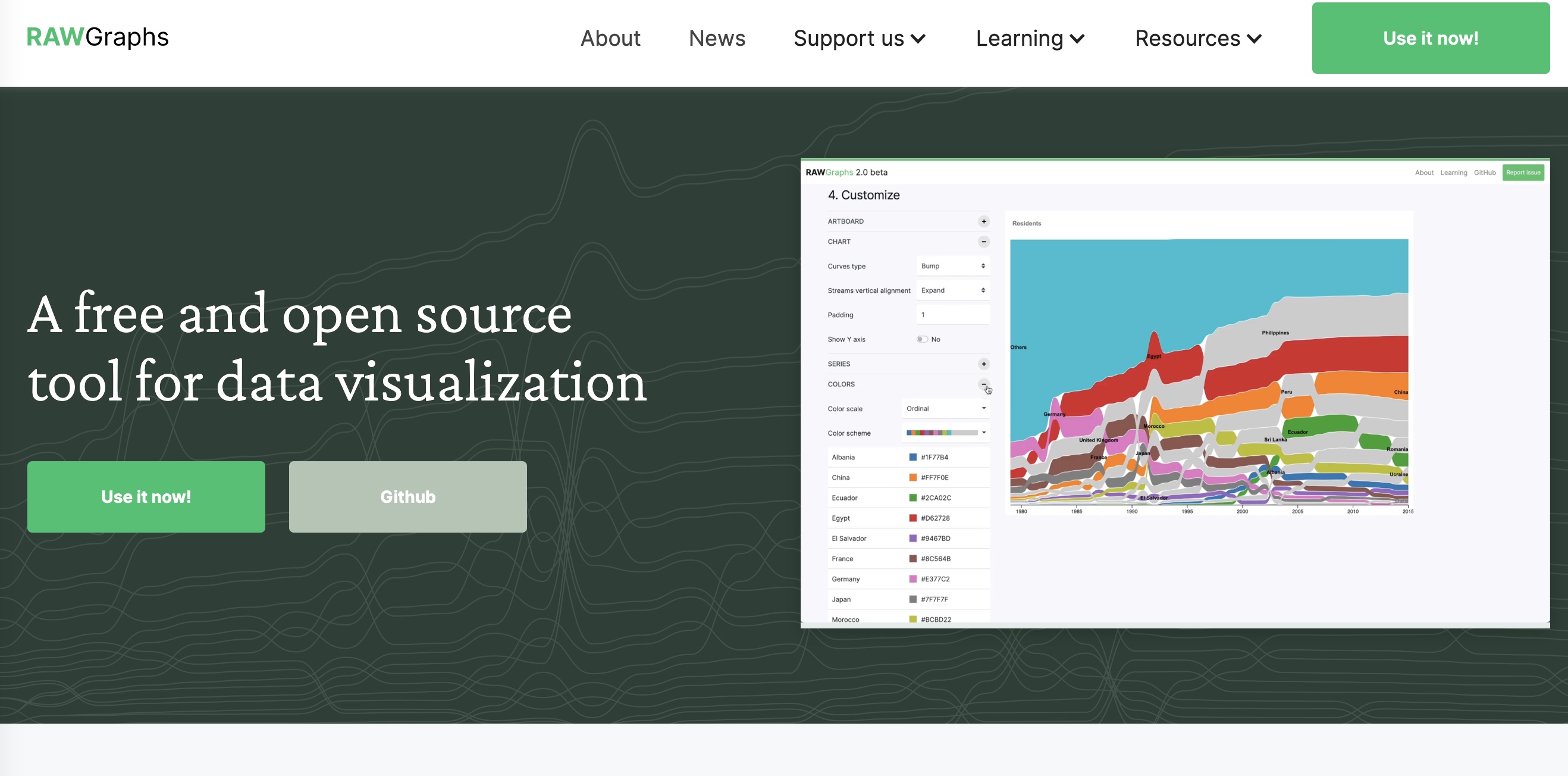
RAW GraphsはオープンソースのWebソース型のデータ可視化ツールです。操作方法は簡単で、基本的なグラフを手軽に作成できます。また、高度なグラフの作成にも対応しており、例えばガントチャートやバブルチャート、ボックスプロットの作成も可能です。また、ID登録をせず、グラフを完全無料ですぐに作成できます。
ポイント
- プログラミングスキルがあればカスタマイズ性の高いチャートを開発できる
- プロ品質のグラフを手軽に作成できる
- 作成したグラフはsvg、pn、jsons形式でダウンロードできる
Eegraph
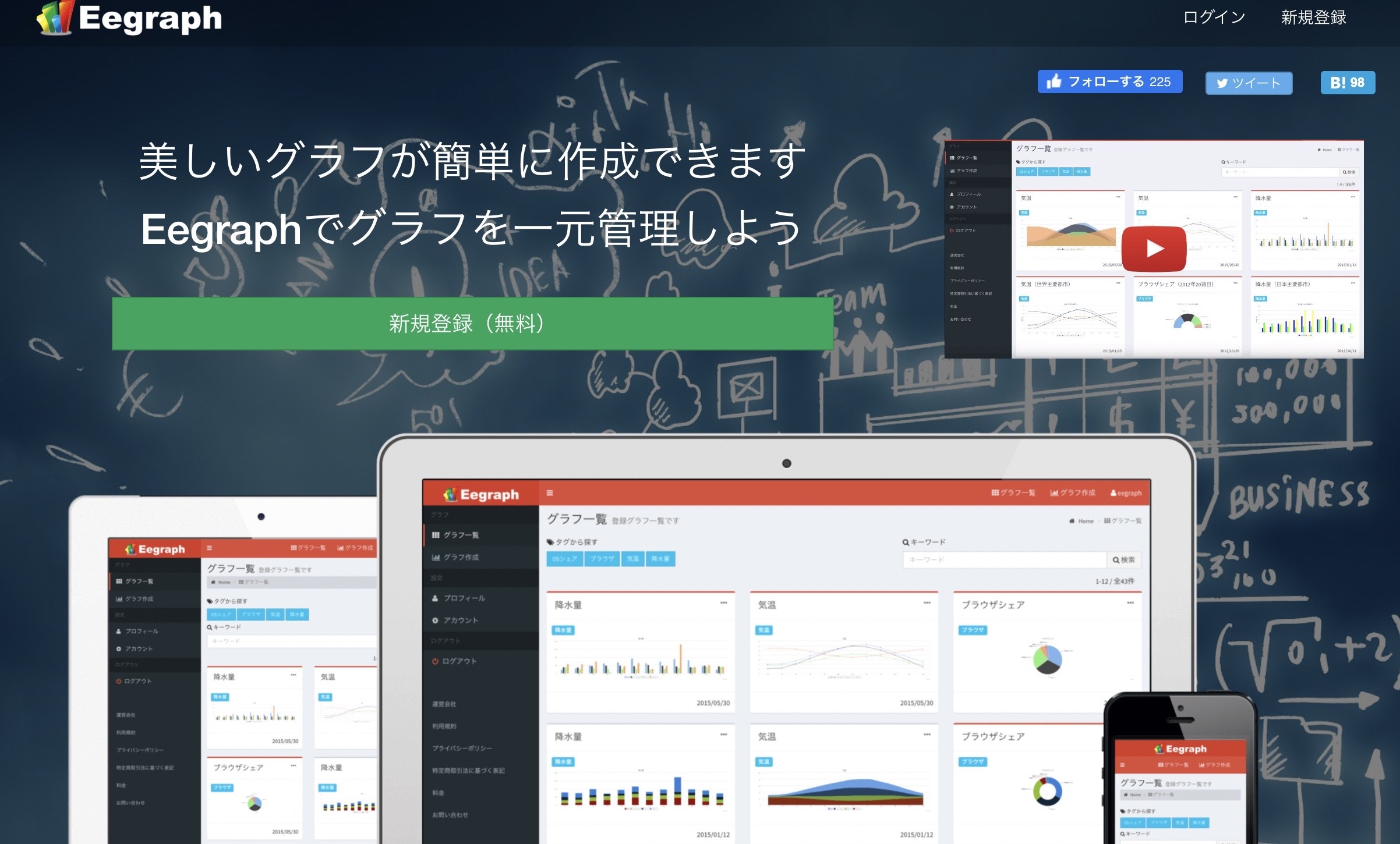
Eegraphを使えばタイトル入力、データ入力、グラフのテーマと種類の選択といった3ステップでグラフを作成できます。また、日本語版があるため、英語に苦手意識のある方も安心です。
ポイント
- 作成したグラフは一元管理でき、タイトルやタグから検索できる
- 作成したグラフはJPEG、PNG、PDF、SVG、印刷形式でダウンロードできる
- 無料プランがある
Livegap
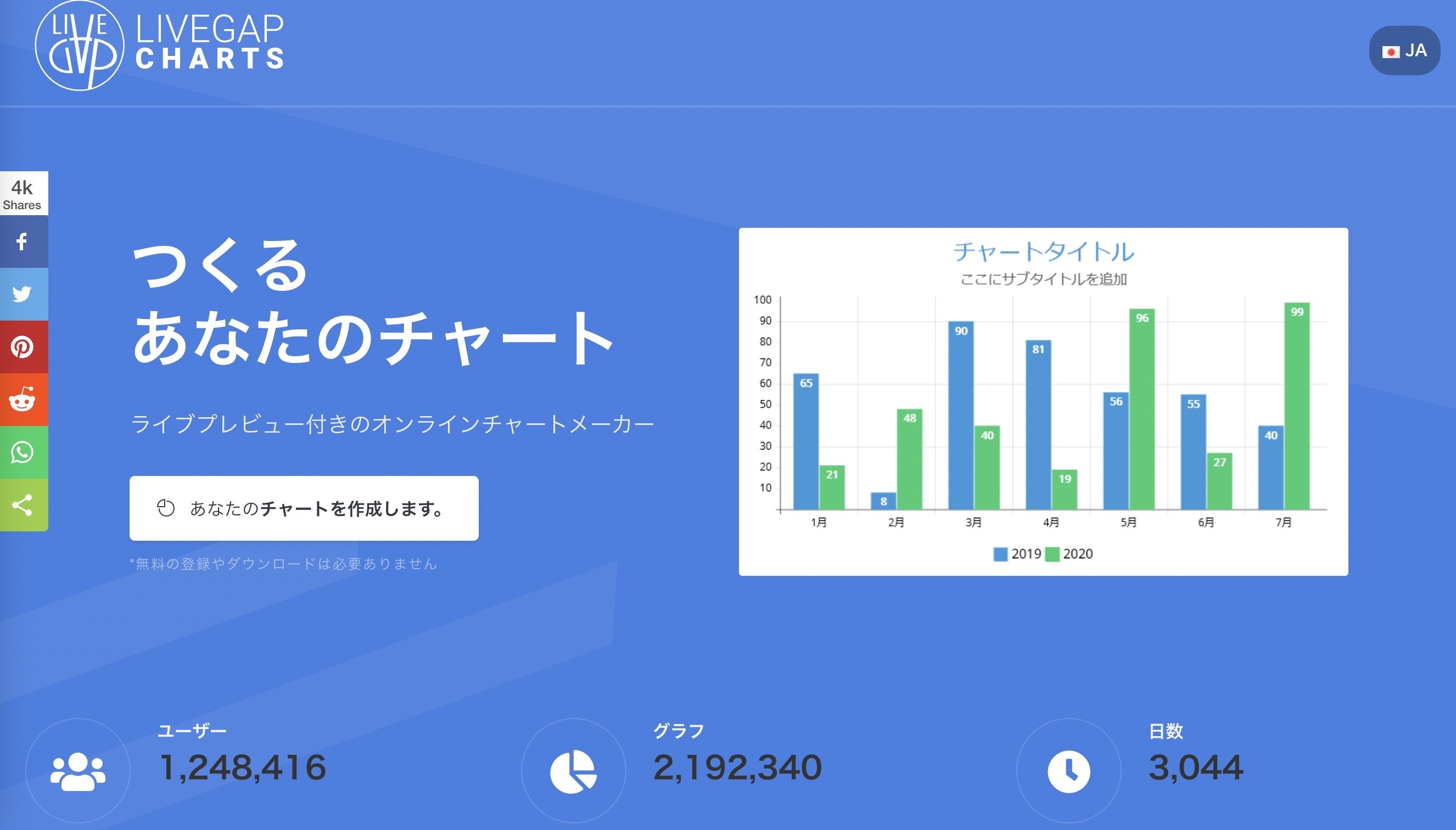
Livegapは完全無料で利用でき、かつ登録不要のグラフ作成サイトです。個性的なチャートやポップなデザインも多く用意されているため、グラフで個性を出したい方にもおすすめできます。また、日本語にも対応しているため、英語に苦手意識がある方も安心です。
ポイント
- 作成したグラフはPNG、HTMLフォーマットでダウンロードできる
- データの入力は手動、もしくはExcelやGoogle docsからコピーして行う
- チャートのカスタマイズの自由度が高い
infogram
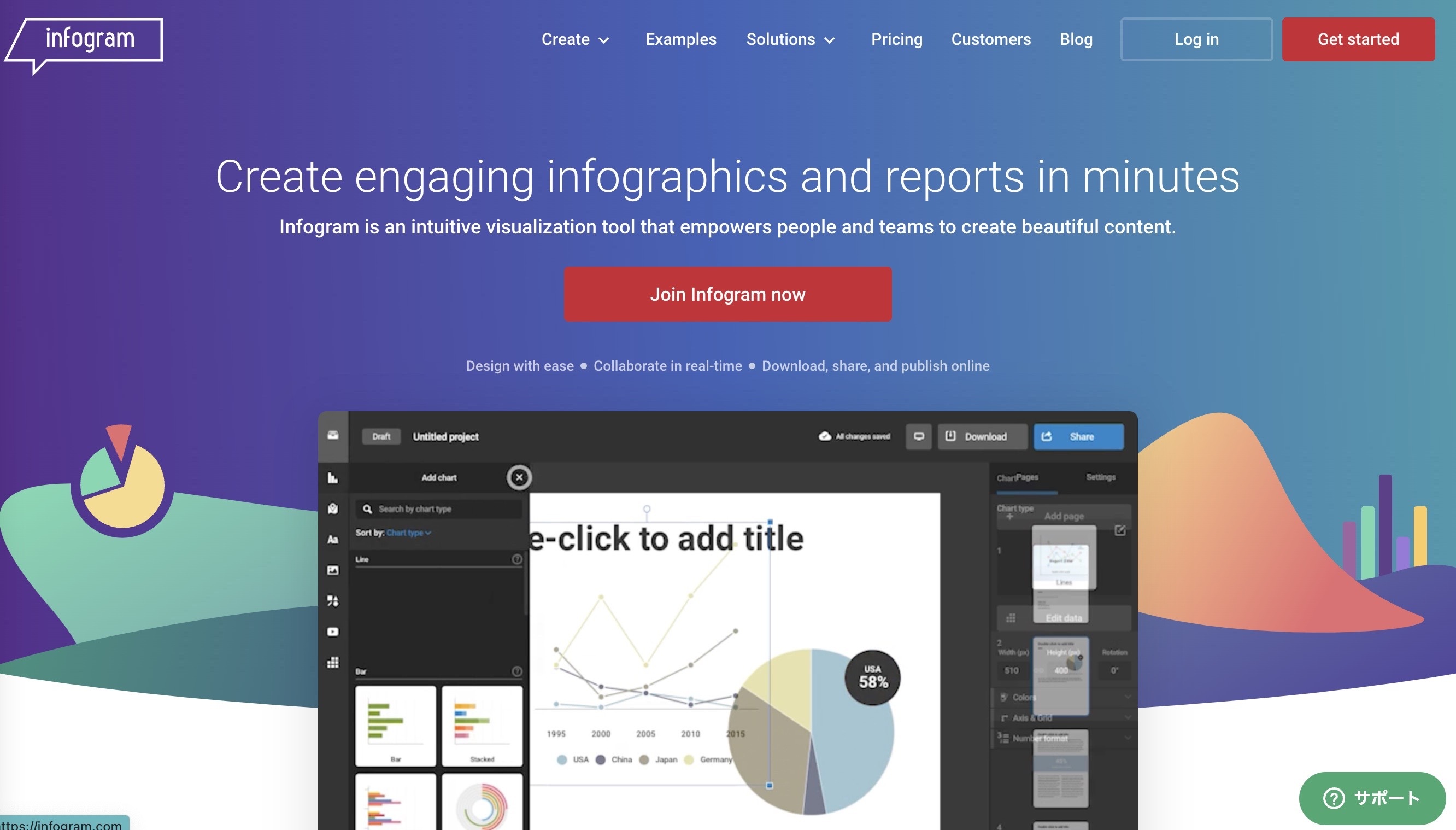
infogramではSNS画像やグラフを作成できます。また、サポートしているデータソースが充実しており、Excelの他、Google DriveやDropboxからもインポート可能。無料で利用することもできますが、PNG、JPEG、PDF、SVGといったフォーマットでグラフを保存したい方は有料版がおすすめです。
ポイント
- グラフの種類が豊富で、地図の素材やダッシュボードサンプルも用意されている
- MySQL、SQLSeverなどのデータベースへの接続が可能
- インタラクティブなグラフを作成できる
PowerBI Desktop
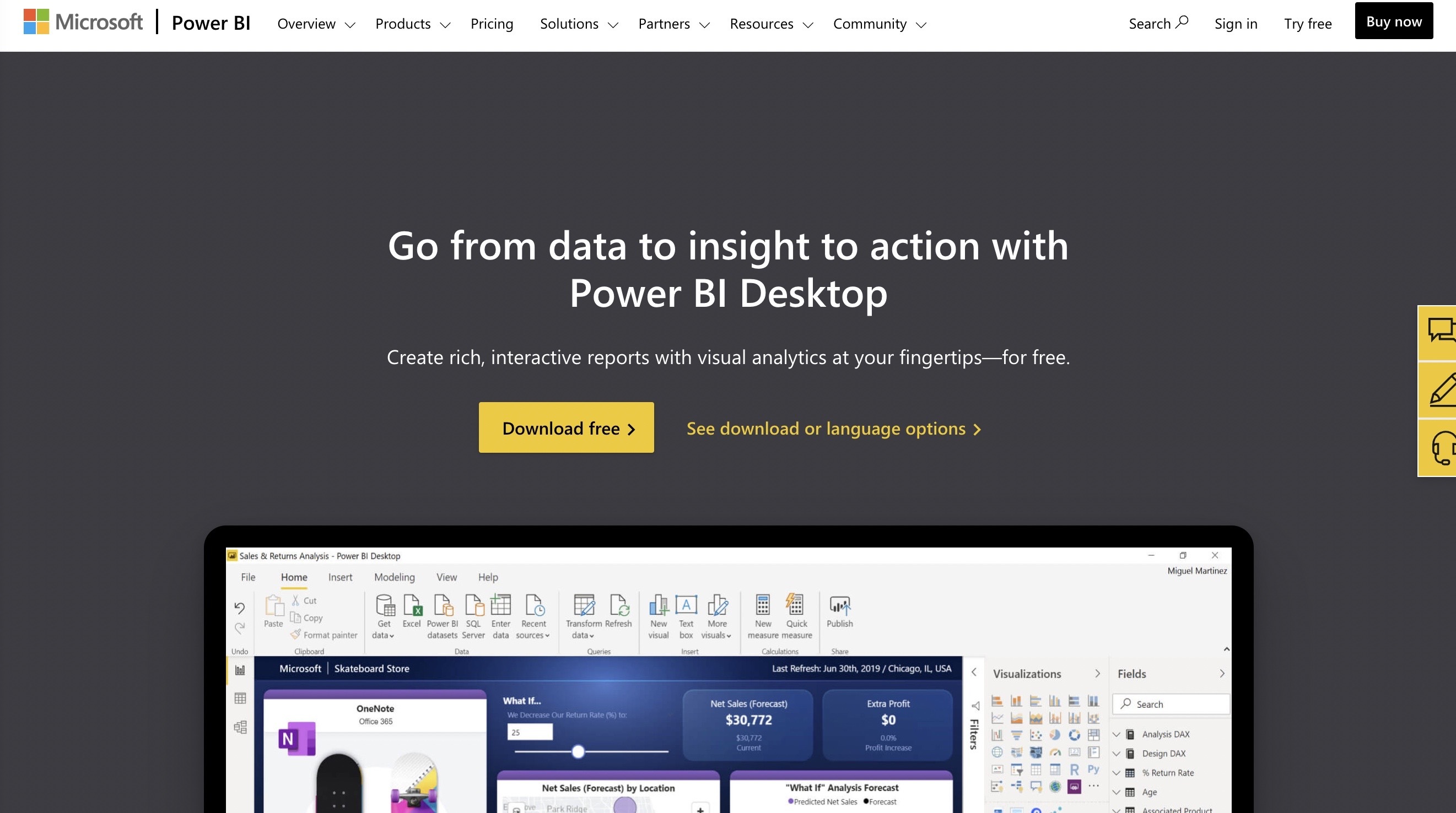
PowerBI Desktopはマイクロソフト社によって開発されたツールです。グラフの種類が豊富で、オシャレなグラフも多くあります。Office製品との相性がよい他、Microsoft OfficeやOffice 365を使い慣れた人にとって利用しやすい設計となっています。
ポイント
- 多くのデータソースとデフォルトで接続できる
- Power BI Serviceにアップロードすればクラウド上でレポートの編集ができる
- 一人でデータ分析を行った結果をグラフとして公開するだけなら無料版がおすすめ
Adobe EXPRESS
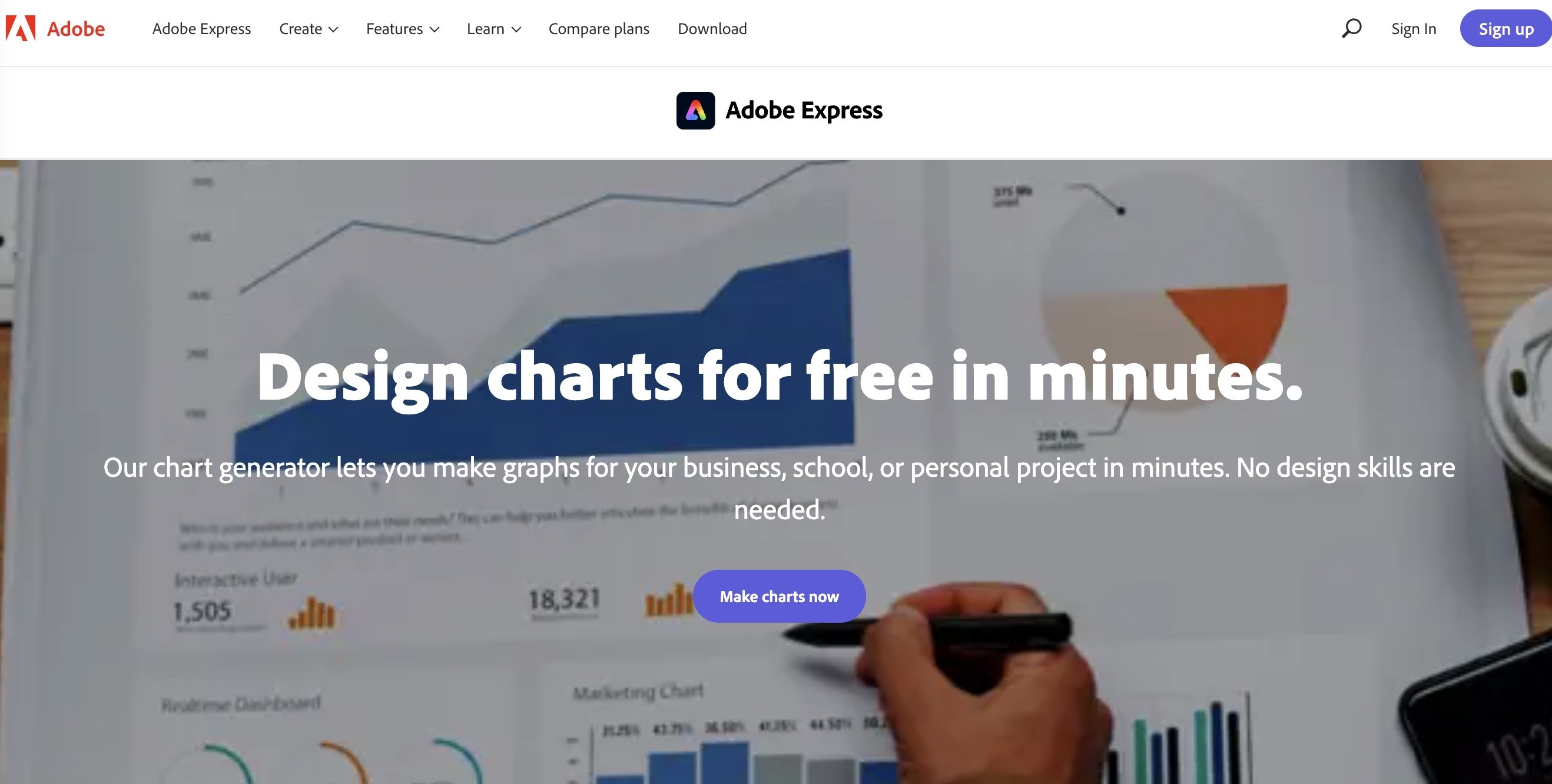
Adobe EXPRESSを使えば個性的なグラフの作成が可能です。またグラフ以外にも、ソーシャルグラフィックやロゴ、チラシの作成にも対応しています。日本語版もあるため、英語に苦手意識のある方も安心して利用できます。
ポイント
- おしゃれで個性的なテンプレートが豊富に用意されている
- Webとモバイルで利用できる
- 無料版がある
作成したいグラフの形式にあったツールを選ぼう
収集したデータをグラフ作成ツールを活用してグラフ化することで、詳細な情報や複雑な情報も把握しやすくなります。また、精度の高いグラフの作成やデータ分析をExcelで行うには高いスキルや専門的知識が求められますが、グラフ作成ツールを利用することで、誰もがこれらの作業を手軽に行えるでしょう。本記事で解説したように、グラフ作成ツールには多くの種類があります。簡易なグラフを短時間で作成できるツールや、オリジナリティの高いグラフやチャートの作成にも対応しているツール、完全無料のツールなどさまざまです。自社のニーズや利用用途、予算などに応じたツールを探してみてください。
おすすめのデザイン&クリエイティブ関連サービス
[Sponsored]





